プリンターが偶数ページを先に印刷する: 間違った順序を修正する
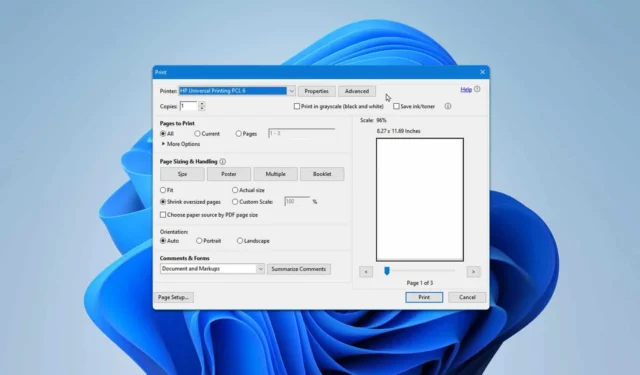
偶数ページから先に印刷しようとするプリンターの扱いは、特にドキュメントを正しい順序で印刷する必要がある場合、非常にイライラすることがあります。この問題を解決し、プリンターを正常な状態に戻すための実用的な解決策をいくつか見ていきましょう。
プリンターが偶数ページを先に印刷する場合はどうすればいいですか?
他のことを試す前に、互換性の問題を防ぐために必ずプリンター ドライバーを更新してください。
1. プリンタの両面印刷設定を調整する
- Windows + キーを押して、 controlR と入力します。 を押します。Enter

- [デバイスとプリンター]に移動します。
- プリンターを見つけて右クリックし、「プリンターのプロパティ」を選択します。
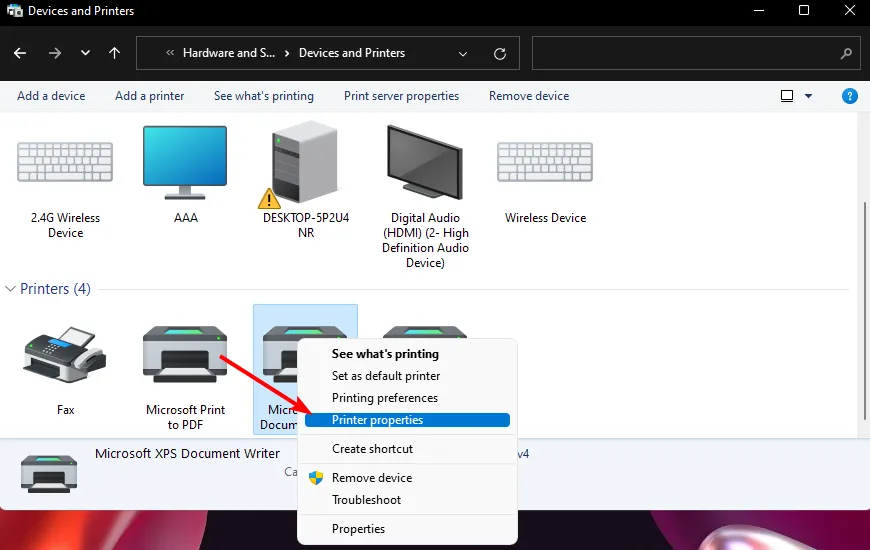
- プリンターのプロパティ ウィンドウで、デバイス設定タブに移動します。
- 「Duplex Unit」のオプションを見つけて、それが「Installed」に設定されていることを確認します。
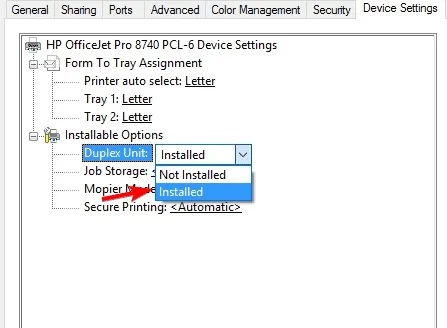
- インストールされている場合は、[詳細設定] タブに移動し、[印刷のデフォルト]をクリックします。
- 手動の両面印刷を回避するには、「印刷のデフォルト」内の「仕上げ」タブに移動し、 「両面印刷 (手動)」のチェックが外れていることを確認します。
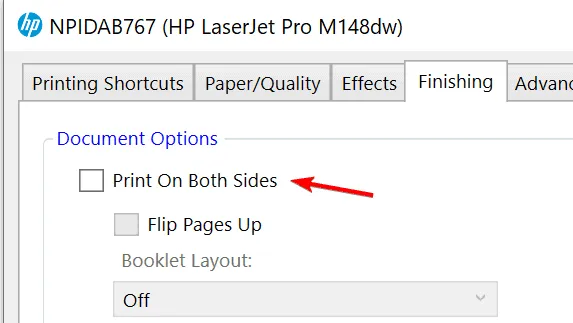
2. 印刷設定を確認してリセットする
- スタートメニューを開き、「プリンターとスキャナー」と入力して、 を押しますEnter。
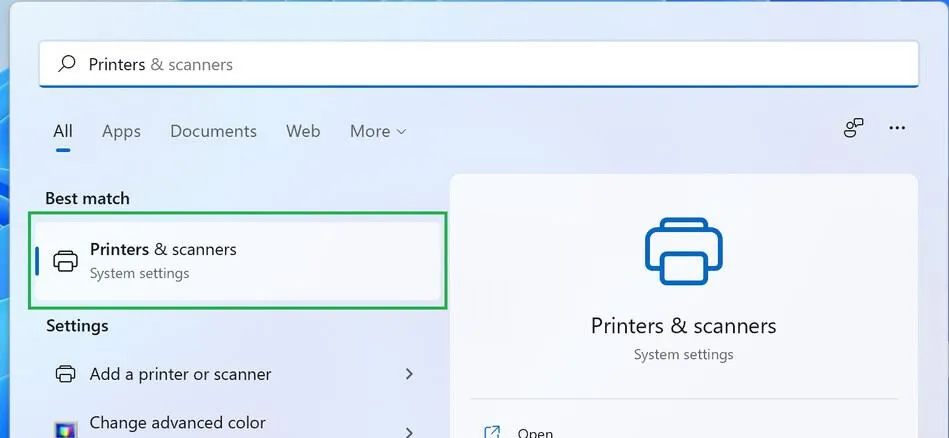
- リストからプリンターを選択します。「印刷設定」をクリックします。
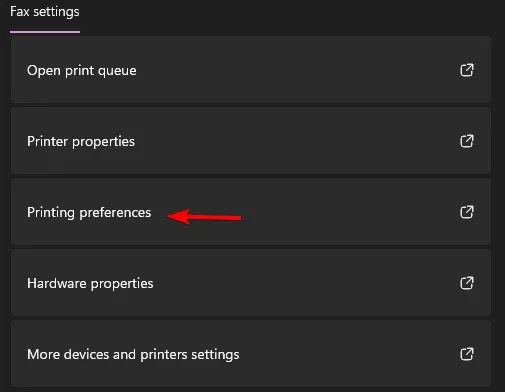
- 「印刷設定」ウィンドウで、「詳細設定」タブに移動し、すべての設定をデフォルトにリセットします。
- 好みとプリンターの機能に応じて、「両面印刷」がオンになっているかオフになっているかを確認します。
3. 奇数ページと偶数ページを手動で印刷する
- 印刷したいドキュメントを開き、Ctrl+を押してP印刷ダイアログ ボックスを開きます。
- [ページ範囲]で、[奇数ページのみ]を選択します。
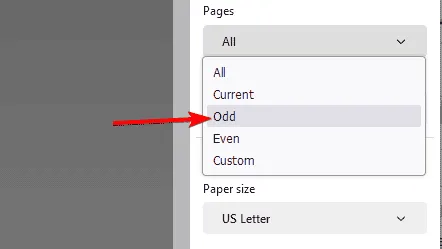
- 文書を印刷します。完了したら、印刷した用紙を取り出し、正しい向きで用紙トレイに戻します。
- もう一度「印刷」ダイアログボックスを開き、今度は「偶数ページのみ」を選択します。
- 文書を印刷します。
これらの解決策に従うことで、プリンターが偶数ページを最初に印刷する問題を効果的に解決し、ドキュメントが正しい順序と形式で印刷されることを保証できます。
これは唯一の問題ではありません。プリンターが 1 ページではなく 2 ページを印刷したり、間に空白ページを印刷したりすると多くのユーザーが報告しています。
終了する前に、プリンターが半ページしか印刷しない場合の対処方法を学習するためのガイドを必ずお読みください。



コメントを残す